Како обрисати и припремити иПхоне или иПад за продају
Мисцелланеа / / November 09, 2023
Једна од сјајних ствари о иОС уређаји је да заиста добро држе своју вредност када је у питању препродаја, боље од већине телефона и таблета. Дакле, велике су шансе, годину или две након што купите свој иПхоне или иПад, да ћете га продати или проследити даље члану породице.

Пре него што то урадите, уверите се да ниједан од ваших личних података као што је е-пошта, фотографије, видео снимци или апликације су на њему. Морате потпуно да обришете ту ствар. А то је лако – врло, врло лако. Недавно сам продао свој стари иПад Мини и надоградио на Ретина модел и овај процес брисања ми је одузео само неколико минута.
Пре него што почнемо, уверите се да сте направили потпуну резервну копију свих својих података. То можете учинити преко иЦлоуд-а или још боље, повезати свој уређај са рачунаром и направите резервну копију преко иТунес-а. На овај начин, када добијете нови уређај, само вратите резервну копију и сви ваши подаци, укључујући апликације, контакте, податке апликација, фотографије и још много тога, биће одмах враћени као на старом уређају.
Сада можете да избегнете сате подешавања новог уређаја - осим ако то није нешто што изричито желите. Неки тврде да вам чиста инсталација на новом уређају може помоћи да се повећате трајање батерије и смислити неред.
Сада када сте направили резервну копију, хајде да почнемо.
Одјавите се из иМессаге-а
Ако прелазите са иПхоне-а на Андроид уређај, можда ћете желети да се одјавите иМессаге такође. Људи су пријављивали проблеме у којима поруке послате на телефон завршавају у иМессаге-у, а не на њиховом новом уређају.

Ако тренутно имате свој иПхоне са собом, идите на Подешавања -> Поруке и искључите иМессаге. Ако више немате приступ свом иПхоне-у, користите Аппле на мрежи иМессаге алатка за одјаву.

Онемогућите Финд Ми иПхоне
Пре него што можете да обришете уређај, мораћете да се одјавите са Аппле-ове услуге праћења уређаја под називом Финд Ми иПхоне. Ово значи да је овај уређај званично ван ваших руку.

Дакле, прво идите на Подешавања -> иЦлоуд и преклопити Пронађи мој иПхоне. Унесите лозинку и додирните Искључи.
Обришите све са иПхоне-а и иПад-а
Хајде сада да разговарамо о брисању ствари. Постоји поставка за то. Иди на Подешавања -> Генерал, померите се надоле и додирните Ресетовати.
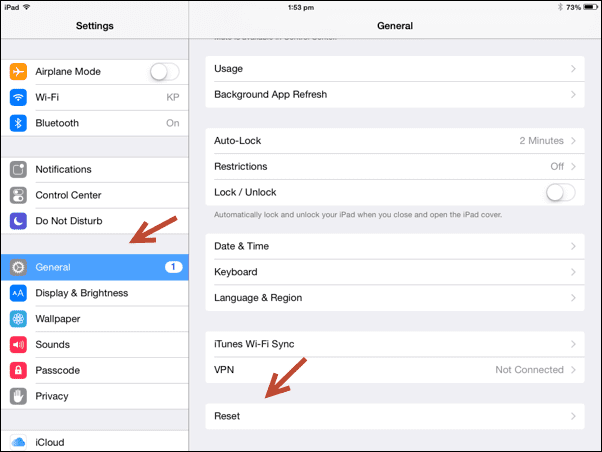
Сада додирните Обришите сав садржај и подешавања. Ваш уређај ће тражити потврду. Додирните на Обришите иПхоне (или Обришите иПад).

Пошто ће ово избрисати све податке са вашег уређаја, од вас ће се поново тражити. Да бисте потврдили, додирните Обришите иПхоне (или Обришите иПад).
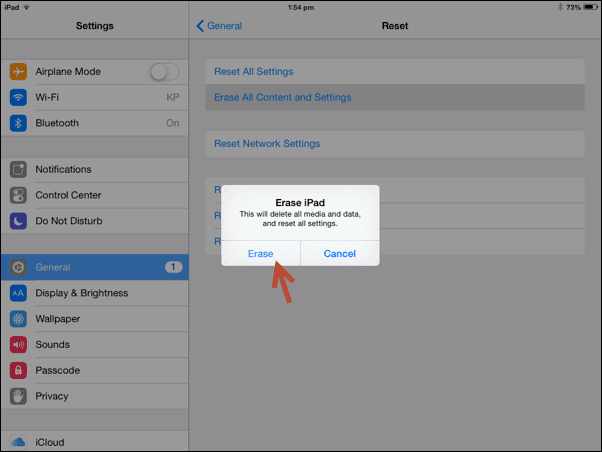
Сада ће се ваш иПхоне или иПад поново покренути. Ово ће потрајати доста времена, тако да не паничите. Овде иОС брише све ваше податке.
Када се поново покрене, приказаће исти екран за подешавање који је показао када сте први пут кренули.
Шта сте добили?
Дакле, сада када сте спремни да продате иПхоне или иПад, шта ћете добити уместо тога? Обавестите нас у коментарима испод.
Последњи пут ажурирано 3. фебруара 2022
Горњи чланак може садржати партнерске везе које помажу у подршци Гуидинг Тецх. Међутим, то не утиче на наш уреднички интегритет. Садржај остаје непристрасан и аутентичан.



